Hướng dẫn cách chuyển Google Chrome sang tiếng Việt
Trình duyệt web mặc định đều là tiếng anh. Người dùng chuyên nghiệp thì ok nhưng với người dùng phổ thông thì có vẻ nó không phù hợp cho lắm. Rất may là hiện tại các trình duyệt đều cung cấp tùy chọn ngôn ngữ để người dùng có thể sử dụng với bất cứ ngôn ngữ nào và dĩ nhiên Tiếng Việt của chúng ta cũng được hỗ trợ. Chrome cũng vậy cũng hỗ trợ tiếng Việt. Việc đổi giao diện trên Chrome sang tiếng Việt sẽ giúp chúng ta dễ dàng hơn trong việc lướt web, đặc biệt là khi vào cài đặt để thay đổi các thiết lập khác trên trình duyệt. Bài viết dưới đây thủ thuật vn hướng dẫn các bạn cách chuyển ngôn ngữ trên Chrome sang tiếng Việt cho cả bản Chrome trên máy tính và Chrome trên điện thoại nữa
1. Cách thay đổi ngôn ngữ trên Chrome sang tiếng Việt cho máy tính

Bước 1: Tại giao diện trình duyệt Chrome các bạn nhấn vào biểu tượng 3 dấu chấm nằm dọc ở góc phải trên cùng trình duyệt rồi chọn Settings.
Bạn đang đọc: Hướng dẫn cách chuyển Google Chrome sang tiếng Việt
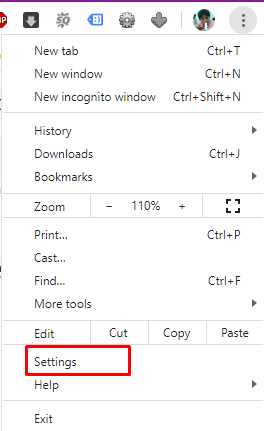
Bước 2: Tại Menu bên trái nhấn vào mũi tên cạnh chữ Advanced
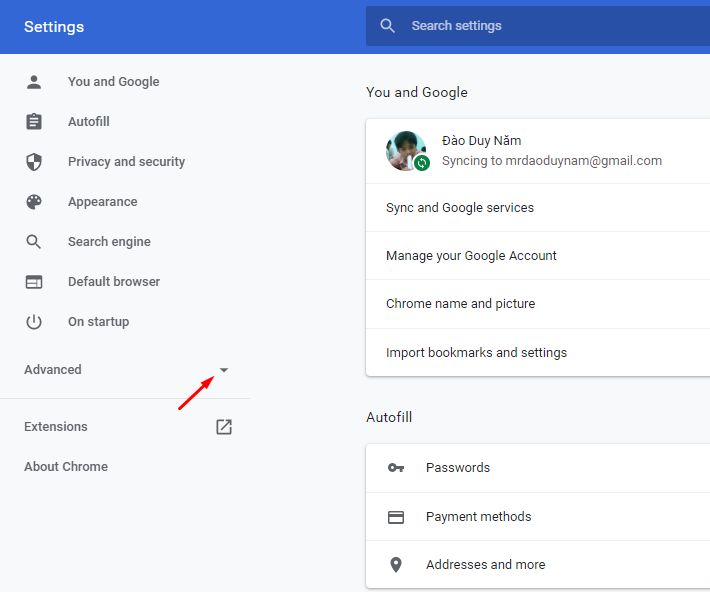
Bước 3: Một menu sẽ xổ ra click chọn Language rồi nhìn sang bên phải ở phần Language . Tích tiếp vào mũi tên sổ xuống tại Language
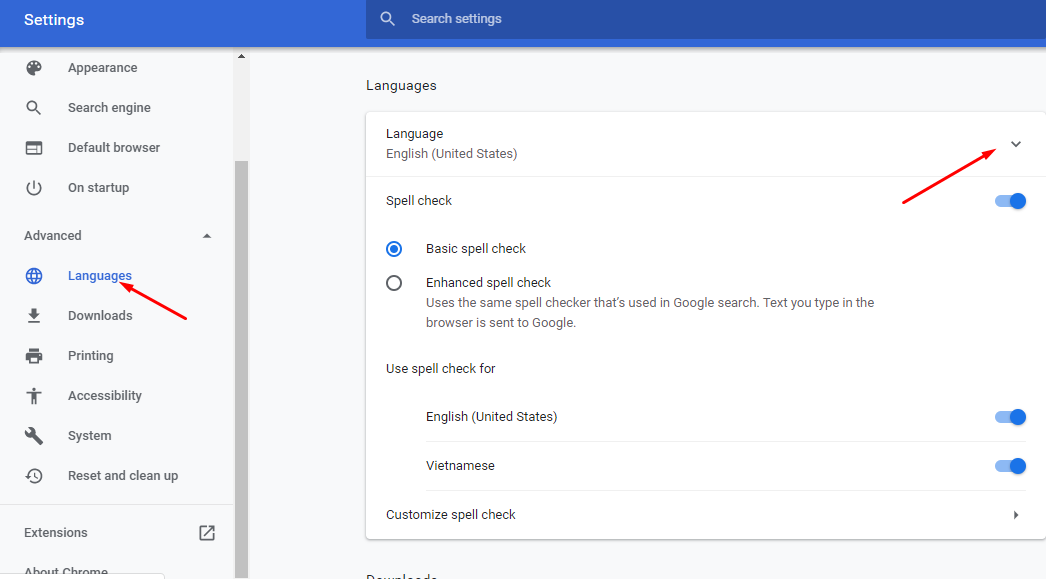
Bước 4: Chúng ta sẽ thấy Ngôn ngữ mặc định đang để là English Để thêm ngôn ngữ tiếng Việt vào danh sách ngôn ngữ cho trình duyệt Chrome, bạn nhấn vào Add languages.
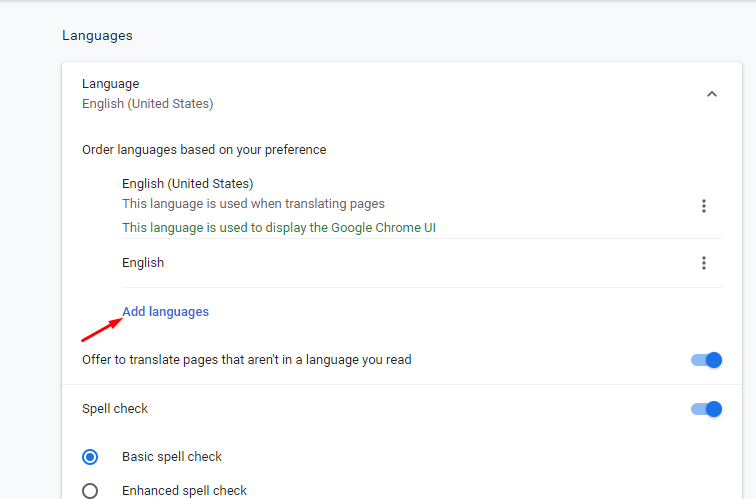
1 danh sách ngôn ngữ sẽ hiển thị ra, gõ vào Viet trong ô tìm kiếm để lọc nhanh ngôn ngữ Tiếng Việt. Tích vào Vietnamese – Tiếng Việt sau đó chọn nút Add để thêm ngôn ngữ Tiếng Việt vào Chrome
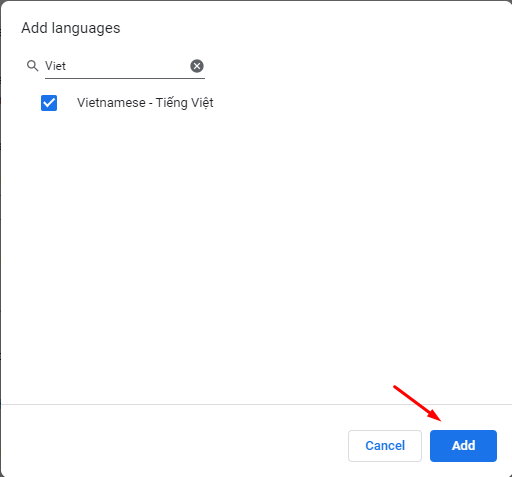
Bước 5: Quay lại giao diện danh sách ngôn ngữ trên Chrome. Tại dòng Vietnamese nhấn vào biểu tượng 3 dấu chấm nằm dọc
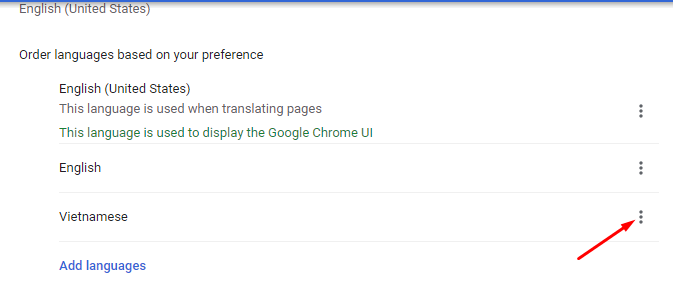
Tiếp tục nhấn vào ô Display Google Chrome in this language.
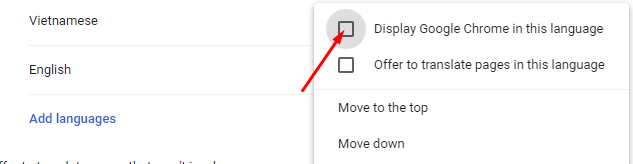
Nhấn vào nút Relaunch để khởi động lại trình duyệt Chrome.
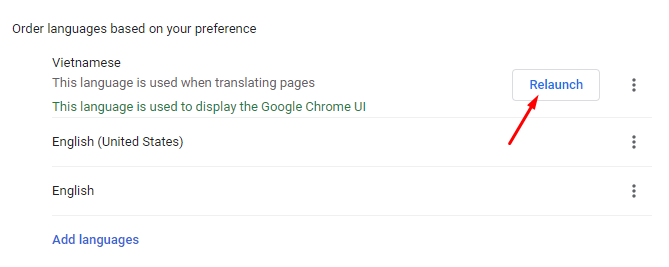
Sau khi khởi động lại trình duyệt Chrome sẽ đổi sang ngôn từ tiếng Việt như hình dưới đây .
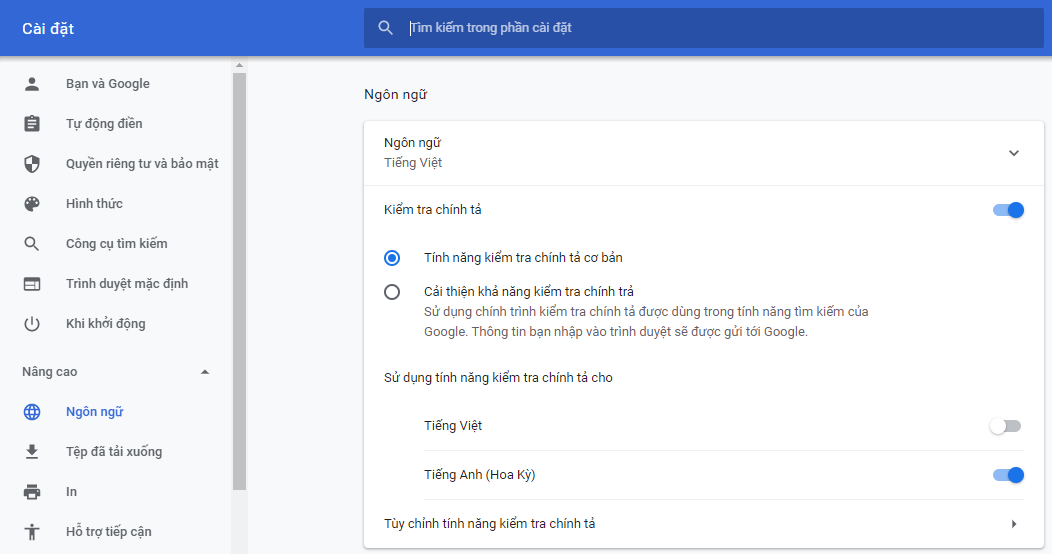
Để đổi ngôn ngữ về tiếng Anh mặc định chúng ta click vào dấu 3 chấm ở dòng Tiếng Anh (Hoa Kỳ) rồi chọn Hiển thị Google Chrome bằng ngôn ngữ này
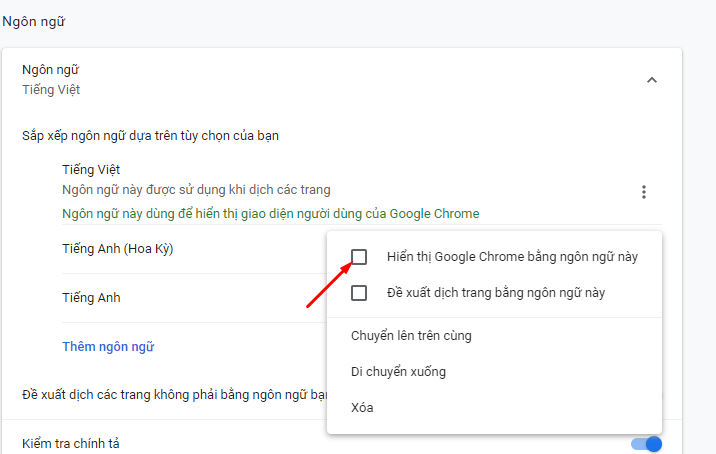
Sau đó nhấn Chạy lại để khởi động lại Chrome là xong .
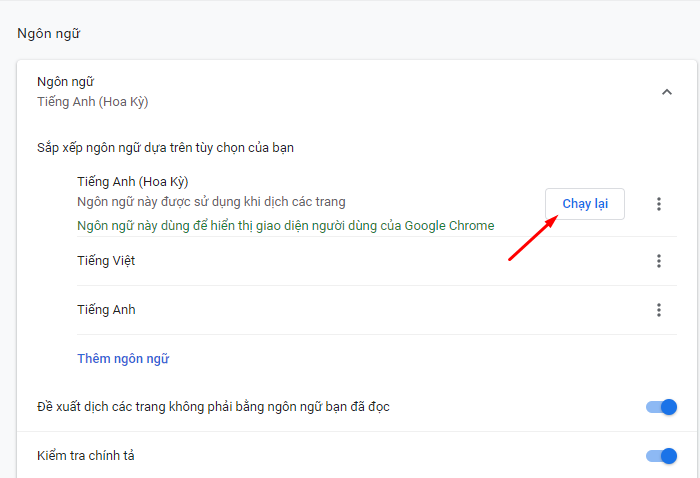
Sau khi đổi ngôn từ sang tiếng Việt cho Chrome xong từ lúc này trở đi Chrome sẽ hiển thị tiếng Việt trong giao diện, các tùy chọn, thiết lập …
2. Cách đổi Chrome sang tiếng Việt trên mobile
2.1. Đổi ngôn ngữ Chrome trên iPhone, iPad
Về cơ bản với Chrome iOS tất cả chúng ta chỉ cần đổi ngôn từ của thiết bị thì giao diện của trình duyệt cũng sẽ biến hóa theo. Chẳng hạn tất cả chúng ta sẽ đổi giao diện tiếng Anh trên Chrome sang tiếng Việt bằng cách đổi ngôn từ iPhone sang tiếng ViệtĐổi ngôn từ iPhone, iPad sang tiếng ViệtMặc định khi bạn thiết lập iPhone iPad sẽ được chon ngôn từ tiếng Việt và vùng tương ứng. Tuy nhiên nếu điện thoại thông minh iPhone hay ipadc của bạn đang dùng tiếng Anh mà muốn chuyển sang ngôn từ tiếng Việt thì hoàn toàn có thể làm theo hướng dẫn sau đây
Trước tiên vào Setting => Chọn General => Language & Region
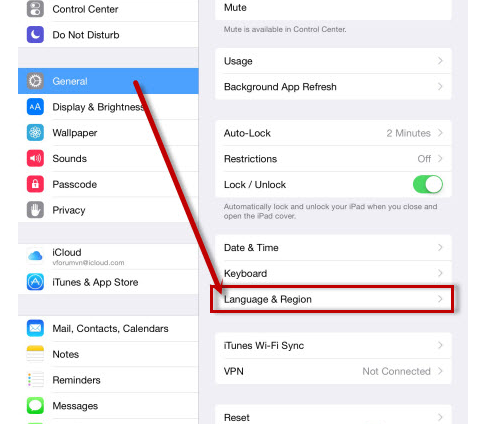
Tiếp tục click vào English và chọn Tiếng Việt
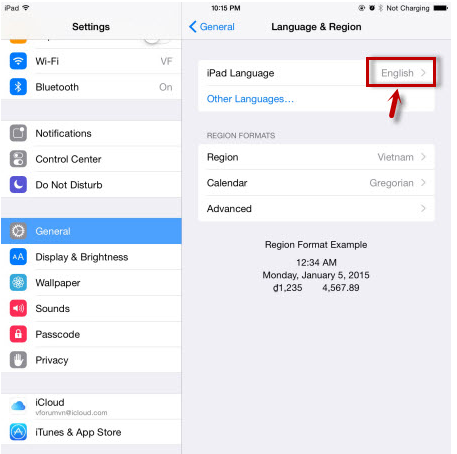
Sau khi chọn Tiếng Việt(Vietnamese) iPhone iPad sẽ xuất hiện thông báo xác nhận việc thay đổi ngôn ngữ. Chọn Continue để tiếp tục
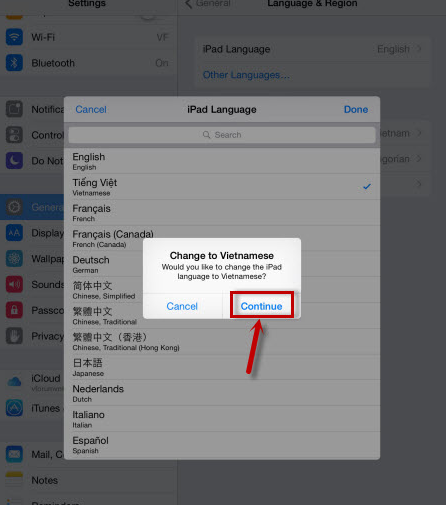
Làm tựa như nếu bạn muốn chuyển ngôn từ tiếng Việt sang tiếng Anh hoặc bất kể ngôn từ nào khác
2.2. Đổi Chrome Android sang tiếng Việt
Để đổi ngôn ngữ của Chrome Android từ tiếng Anh sang tiếng Việt hoặc bất kỳ ngôn ngữ nào khác, chúng ta cũng chỉ việc đổi ngôn ngữ của thiết bị sang tiếng Việt. Khi đó giao diện trình duyệt Chrome trên Android sẽ được đổi sang tiếng Việt mà không cần làm thêm các thao tác như trên máy tính. Với những thiết bị Android không hỗ trợ tiếng Việt thì chúng ta cần phải cài đặt thêm ứng dụng hỗ trợ. Nhưng nhìn chung hiện tại đa phần các thiết bị Android đều có hỗ trợ thêm ngôn ngữ tiếng Việt để sử dụng.
Cách cài tiếng Việt trên điện thoại Android như sau:
Trên điện thoại Android bạn truy cập vào mục Settings (Cài đặt) => Additional Settings (Cài đặt bổ sung).
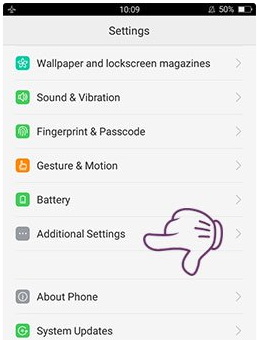
Bước 2: Trong mục này, bạn lựa chọn mục Language & Input (Ngôn ngữ và bàn phím).
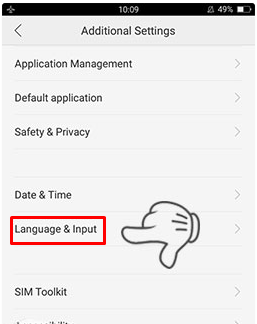
Bước 3: Tiếp theo bạn bấm vào Language (Ngôn ngữ).
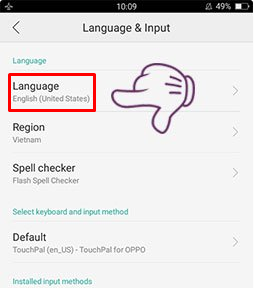
Bước 4: Danh sách các ngôn ngữ hiện ra, bạn gõ Viet vào ô tìm kiếm và lựa chọn Tiếng Việt để hoàn tất việc cài đặt tiếng Việt cho điện thoại Android.
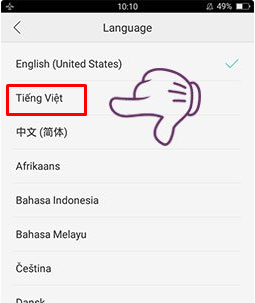
Lúc này mạng lưới hệ thống sẽ chuyển ngôn từ mặc định của thiết bị sang tiếng Việt. Và giờ đây bạn đã hoàn toàn có thể tự do sử dụng thiết bị mà không còn lo kinh ngạc nữa .
Việc chuyển chrome sang giao diện Tiếng Việt sẽ làm chúng ta đỡ bỡ ngỡ hơn trong việc lướt web cũng như tùy chỉnh các cài đặt riêng cho trình duyệt này. Hi vọng hướng dẫn cách chuyển Google Chrome sang tiếng Việt trên đây sẽ giúp ích cho bạn. Cảm ơn các bạn đã theo dõi bài viết nhé!